Con l'introduzione dell'ultima serie di Apple Watch, Apple ha tentato di risolvere molti dei problemi persistenti della batteria di Apple Watch che hanno lasciato l'amaro in bocca ad alcuni utenti della serie Apple Watch più facili.
In particolare, queste correzioni si sono concentrate sulle scarse prestazioni che hanno interessato questi orologi Apple della serie precedente.
Tuttavia, c'è sempre un compromesso tra prestazioni più veloci e problemi di batteria. In questo post, esaminiamo alcuni dei problemi relativi alla batteria di Apple Watch e forniamo suggerimenti su come gestire e mitigare questi problemi.
Contenuti
- Articoli Correlati
-
Controllo dello stato della batteria di Apple Watch
- Quindi ti stai confrontando con queste metriche?
-
Suggerimenti per massimizzare la durata della batteria dell'Apple Watch
- Suggerimento n. 1 Mantieni aggiornato il sistema operativo.
- Suggerimento n. 2 Rivisitazione del Guzzler della batteria
- Suggerimento n. 3 notifiche costanti
- Suggerimento n. 4 La testina di ricarica
- Suggerimento n. 5 non abbastanza luminoso
- Suggerimento n. 6 Ripristina/riavvia
- Suggerimento n. 7 Modalità riserva di carica
- Suggerimenti bonus per problemi di batteria di Apple Watch
- Mantieni il tuo Apple Watch nella sua zona di comfort
-
Riepilogo
- Post correlati:
Articoli Correlati
- Come lavorare con i Memo Vocali sul tuo Apple Watch
- Ecco i 4 principali miglioramenti di salute e fitness in watchOS 6
- Usa le valutazioni a stelle sul tuo iPhone e Apple Watch per un'esperienza musicale migliore
- Apple Watch in acciaio inossidabile o alluminio anodizzato? Qual è l'acquisto migliore?
- Migliora le tue abitudini e migliora la tua vita con Habitify
- Aumenta le dimensioni dello schermo del tuo Apple Watch con Zoom
Controllo dello stato della batteria di Apple Watch
Prima di iniziare con qualsiasi risoluzione dei problemi, è importante esaminare lo stato di salute della batteria principale del tuo Apple Watch. Il tuo Apple Watch dovrebbe raggiungere il 100% di carica in 2,5 ore e fino all'80% di carica in 1,5 ore utilizzando il cavo di ricarica magnetico Apple Watch incluso.
La durata della batteria su ciascuna delle serie di Apple Watch dovrebbe essere meglio rispetto al modello dell'anno precedente, con Apple che rivendica una durata della batteria di tutto il giorno. In Apple Testing, Apple ha ottenuto 18 ore di durata della batteria con il seguente utilizzo: 90 controlli orari, 90 notifiche, 45 minuti di utilizzo dell'app e 30 minuti di allenamento con riproduzione di musica da Apple Watch tramite Bluetooth.
Quindi ti stai confrontando con queste metriche?
Per visualizzare le tue informazioni di utilizzo e standby, apri l'app Apple Watch sull'iPhone associato e vai su Il mio orologio > Generale > Utilizzo.
Se il tuo Apple Watch ha una durata della batteria notevolmente inferiore rispetto ai benchmark di Apple, provane uno o più dei seguenti suggerimenti che hanno aiutato con successo a risolvere i problemi di durata della batteria per alcuni dei nostri lettori.

Suggerimenti per massimizzare la durata della batteria dell'Apple Watch
Suggerimento n. 1 Mantieni aggiornato il sistema operativo.
Quando si tratta di ottimizzazione della batteria, Apple cerca sempre di aggiornare il software watchOS e iOS per renderlo più efficiente dal punto di vista energetico. È quindi importante aggiornare il software sia sull'orologio che sull'iPhone. Il tuo Apple Watch dovrebbe sfoggiare le nuove versioni di watchOS e il tuo iPhone dovrebbe eseguire l'ultimo iOS per le migliori prestazioni.
Suggerimento n. 2 Rivisitazione del Guzzler della batteria
Sebbene l'idea alla base dell'orologio sia quella di fornirti molte applicazioni basate su salute e fitness, molte persone utilizzano principalmente l'unità Apple Watch per gestire le notifiche quotidiane.
Il sensore di frequenza cardiaca nell'unità può consumare molta batteria. Se non utilizzi il cardiofrequenzimetro quotidianamente, puoi provare a spegnerlo per risparmiare un po' di carica della batteria.
Vai semplicemente alla tua app Apple Watch sul tuo iPhone. Tocca su Il mio orologio > Allenamento, attiva la modalità di risparmio energetico.
Suggerimento n. 3 notifiche costanti
Questa è un'arma a doppio taglio. Per quanto ci piaccia usare il nostro orologio per le notifiche, questi promemoria costanti influiscono sui livelli della batteria dell'unità. Potresti voler gestire le notifiche e utilizzare quelle da cui ottieni effettivamente il miglior valore.
Puoi personalizzare le tue notifiche su Apple Watch.
Apri l'app Watch sul tuo iPhone, tocca Scheda Il mio orologio > Notifiche.
Tocca un'app. Se desideri che le notifiche dell'app replichino le impostazioni di notifica del tuo iPhone, tocca rispecchia il mio telefono altrimenti utilizza impostazioni di notifica diverse toccando personalizzato.
Un consiglio veloce è quello di usa la casella di posta VIP sulla tua posta iOS e configura il tuo Apple Watch per mostrarti le notifiche e-mail relative ai tuoi contatti VIP. In questo modo puoi comunque ottenere il massimo dalle notifiche e-mail e risparmiare anche la carica della batteria.
Se disattivi l'opzione "Ripeti avvisi iPhone da" per ciascuna app, potrebbe essere utile riavviare sia il tuo iPhone che l'orologio, spegnendoli entrambi insieme, quindi riavviando prima il tuo iPhone.
Alcuni lettori suggeriscono di disattivare del tutto le notifiche sui loro Apple Watch! Ha davvero aiutato a risparmiare la batteria.
Suggerimento n. 4 La testina di ricarica
Se possiedi il tuo Apple Watch da un po' di tempo e lo usi in modo coerente, è probabile che la testa del cavo di ricarica sia sporca.
Assicurati che il retro dell'orologio e la testa del cavo di ricarica siano puliti e asciutti (puliscili con un panno non abrasivo e privo di lanugine). Puoi provare un cavo di ricarica diverso per assicurarti che i tuoi problemi non siano legati al cavo.

Suggerimento n. 5 non abbastanza luminoso
Proprio come altri dispositivi elettronici, la luminosità del dispositivo può essere correlata in modo significativo al consumo della batteria.
A tutti noi piace vedere uno schermo luminoso e bello, ma che va a scapito di un maggiore consumo di energia.
Apri l'app Apple Watch sul tuo iPhone, tocca Guarda > tocca Luminosità e la dimensione del testo quindi trascina il cursore della luminosità su un'impostazione di intensità inferiore per risparmiare energia sul tuo Apple Watch.
Suggerimento n. 6 Ripristina/riavvia
Provare ripristino e disaccoppiamento l'orologio con il tuo iPhone.
A volte un nuovo inizio con l'abbinamento può mitigare molti problemi con l'unità. Inoltre, un riavvio dell'unità dell'orologio, seguito da una carica notturna, può riportare la batteria ai suoi livelli normali, soprattutto se hai aggiornato di recente watchOS e non hai eseguito un riavvio.
Suggerimento n. 7 Modalità riserva di carica
Questa è una bella funzionalità dell'Apple Watch che puoi sfruttare per risparmiare energia, specialmente quando stai cercando di allungare la carica residua della batteria sull'unità. Quando i livelli della batteria scendono al 10%, Apple Watch ti avvisa di entrare in modalità Riserva di carica.

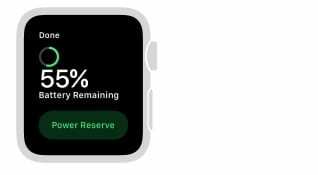
Scorri verso l'alto dalla parte inferiore del quadrante per aprire Centro di controllo, tocca la percentuale della batteria, quindi tocca Riserva di carica.
In questa modalità, le tue app non funzioneranno. L'orologio mostrerà solo l'ora.
Potresti voler esaminare il numero di quadranti che hai. Diversi lettori hanno scoperto che quando hanno una dozzina di quadranti sul loro Apple Watch, possono causare problemi di drenaggio della batteria. La migliore pratica è quella di attenersi a uno o due quadranti se si verificano problemi di esaurimento della batteria.
Suggerimenti bonus per problemi di batteria di Apple Watch
-
Chiudi tutte le app aperte sul tuo iPhone associato
- Fai doppio clic sul pulsante Home e scorri verso l'alto su ciascuna app per chiuderla
- Spegni ENTRAMBI Apple Watch e iPhone OFF
- Riavvia prima iPhone
- Riavvia Apple Watch
-
Rimuovi tutte le app di terze parti dall'orologio
- Aggiungendoli uno alla volta e monitorando le prestazioni della batteria.
- Controlla e vedi se una particolare app sta causando il consumo della batteria
- Aggiungendoli uno alla volta e monitorando le prestazioni della batteria.
-
Mantieni il Bluetooth attivo
- La disattivazione del Bluetooth sul tuo iPhone aumenta il consumo della batteria sul tuo Apple Watch, quindi tieni attivo il Bluetooth
-
Ricarica tramite cavo di ricarica magnetico per Apple Watch NON USB
- Quando l'Apple Watch è connesso tramite USB a un computer in modalità di sospensione, standby o spento, la batteria dell'Apple Watch si scarica.
- Per caricare utilizzando il computer, assicurati che sia completamente acceso quando ricarichi l'Apple Watch tramite USB
- Quando l'Apple Watch è connesso tramite USB a un computer in modalità di sospensione, standby o spento, la batteria dell'Apple Watch si scarica.
Mantieni il tuo Apple Watch nella sua zona di comfort
Il tuo Apple Watch è progettato per funzionare bene in un'ampia gamma di temperature ambiente, con una zona di comfort ideale da 32° a 95° F (da 0° a 35° C). Se possibile, evita di esporre l'orologio a temperature ambiente superiori a 95 °F (35 °C). Temperature superiori a questo intervallo possono danneggiare permanentemente la capacità della batteria.
E non caricare MAI il tuo Apple Watch a temperature superiori a 95 ° F (35 ° C) e, naturalmente, tieni il tuo Apple Watch lontano dalla luce diretta del sole durante la ricarica.
Riepilogo
Infine, se hai provato a gestire la batteria dell'Apple Watch con tutti i suggerimenti di cui sopra e non hai avuto successo, potrebbe essere il momento di portare l'unità all'Apple Genius Store e farle controllare. Forse una batteria sostitutiva potrebbe risolvere il tuo problema.
Se stai pensando di aggiornare il tuo orologio all'ultima serie di orologi Apple solo per problemi relativi alla batteria, potresti rimanere deluso.
Sebbene la nuova serie di Apple Watch possa effettivamente avere una batteria più grande incorporata, sembra che qualsiasi aumento della capacità della batteria venga consumato dai nuovi chip GPS.

Ossessionato dalla tecnologia sin dall'arrivo anticipato di A/UX su Apple, Sudz (SK) è responsabile della direzione editoriale di AppleToolBox. Ha sede a Los Angeles, in California.
Sudz è specializzato nella copertura di tutto ciò che riguarda macOS, avendo esaminato dozzine di sviluppi di OS X e macOS nel corso degli anni.
In una vita precedente, Sudz ha lavorato aiutando le aziende Fortune 100 con le loro aspirazioni tecnologiche e di trasformazione aziendale.